Tu je návod, ako nájsť duplicitné fotografie v systéme Windows 11/10, aby ste uvoľnili úložný priestor. Pokračovať v čítaní!
Chcete usporiadať nadmerné množstvo obrázkov v počítači so systémom Windows 10 pomocou jednoduchého postupu? Mali by ste začať odstránením všetkých duplicitných fotografií z počítača.
Mať duplicitné fotografie v počítači je strata miesta na disku, pretože sú v podstate zbytočné. V tomto príspevku prejdeme mnohými technikami na nájdenie duplicitných fotografií v systéme Windows 10/11.
Duplicitné fotografie zaberajú miesto v počítači so systémom Windows a môžu skomplikovať organizáciu fotografií. Dokonca by mohli znepríjemniť prezeranie fotografií. Preto je potrebné často vyhľadávať a odstraňovať falošné zábery, aby ste na svojom počítači so systémom Windows získali čo najlepší možný zážitok.
Jednoduché metódy na nájdenie duplicitných fotografií v systéme Windows 10, 11
Nasledujú rôzne spôsoby, ako nájsť duplicitné obrázky na počítači so systémom Windows 11, 10 a rýchlo ich odstrániť zo systému. Nie je potrebné vyskúšať ich všetky, jednoducho postupujte smerom nadol, kým nenájdete ten najlepší spôsob. Teraz bez ďalších okolkov začnime:
Metóda 1: Odstráňte duplicitné obrázky zadarmo pomocou Prieskumníka
File Explorer (predtým známy ako Windows Explorer) je aplikácia na správu súborov, ktorá sa dodáva s operačným systémom Microsoft Windows spravovať duplicitné fotografie. Chýba mu schopnosť vysporiadať sa s duplicitnými fotografiami. Existuje však niekoľko spôsobov, vďaka ktorým je používanie Prieskumníka pomerne rýchle na vyhľadanie a odstránenie duplicitných obrázkov z počítača. Postup však môže chvíľu trvať. Tu je postup, ako nájsť duplicitné fotografie v systéme Windows 10/11 týmto spôsobom:
Krok 1: Spustite Prieskumníka na pracovnej ploche alebo prenosnom počítači so systémom Windows.
Krok 2: Otvorte priečinok obsahujúci duplicitné obrázky, ako je priečinok Obrázky, aby ste ich našli a odstránili.
Krok 3: Do vyhľadávacieho poľa zadajte „druh:“ a v zobrazenej ponuke výberu vyberte položku Obrázok. Ak sú v priečinku nejaké podpriečinky, zobrazia sa aj spolu so zvyškom obrázkov.
Krok 4: Vyberte Veľké ikony alebo Extra veľké ikony na karte Zobraziť. Okrem toho vyberte Panel podrobností.
Krok 5: V rozbaľovacom poli vyberte možnosť Zoradiť podľa názvu alebo Zoradiť podľa veľkosti.
Krok 6: Preskúmajte zobrazené obrázky a hľadajte duplikáty porovnaním údajov a obsahu obrázkov.
Krok 7: Kliknite pravým tlačidlom myši na niekoľko nežiaducich duplicitných fotografií a vyberte si Odstrániť.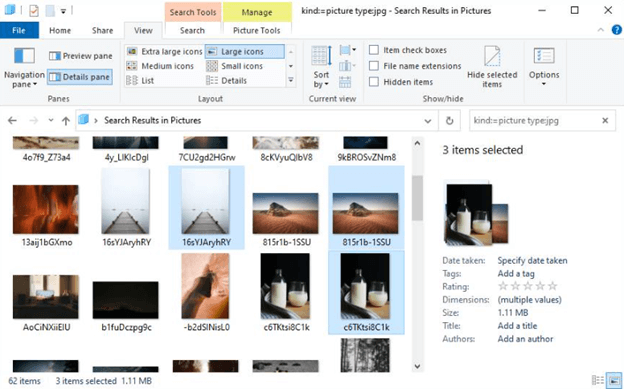
V prípade potreby je možné v kroku 3 špecifikovať formát obrazu. Napríklad zadaním „druh:=typ obrázka: jpg“ sa zobrazia všetky obrázky JPG. Zistite, aké ľahké je nájsť duplicitné fotografie v systéme Windows 10/11 prostredníctvom Prieskumníka súborov.
Prečítajte si tiež: Najlepšie bezplatné vyhľadávače a odstraňovače duplicitných súborov
Metóda 2: Bezplatné odstránenie duplicitných obrázkov z aplikácie Microsoft Photos v systéme Windows 10/11
Aplikáciu Microsoft Photos, bežne známu ako Windows Photos alebo len Photos, používajú určití používatelia Windowsu na usporiadanie svojich obrázkov. Microsoft Photos je prehliadač obrázkov a program na správu, ktorý sa dodáva so systémom Windows 8, 8.1, 10 a 11 a slúži ako náhrada za Windows Photo Gallery.
Najprv musíte vypnúť možnosť Prepojené duplikáty, aby ste mohli hľadať duplikáty v aplikácii Microsoft Photos. S cieľom zlepšiť zážitok z prehliadania fotografií je predvolene povolená možnosť skryť duplicitné obrázky. Táto možnosť neodstráni duplikáty, ako je potrebné poznamenať. Ak chcete túto funkciu vypnúť, prejdite do časti Nastavenia v aplikácii Microsoft Photos a zmeňte prepínač Prepojené duplikáty na možnosť Vypnuté.
Teraz môžete začať hľadať a odstraňovať duplicitné obrázky. Postupujte podľa nasledujúcich krokov:
Krok 1: Spustite aplikáciu Microsoft Photos na počítači so systémom Windows 10 alebo 11.
Krok 2: Po druhé, vyberte Zbierka tab.
Krok 3: Prezrite si svoje fotografie a porovnajte ich, aby ste našli duplikáty.
Krok 4: Kliknite na Odstrániť v pravom hornom rohu okna po výbere niekoľkých nadbytočných duplicitných fotografií.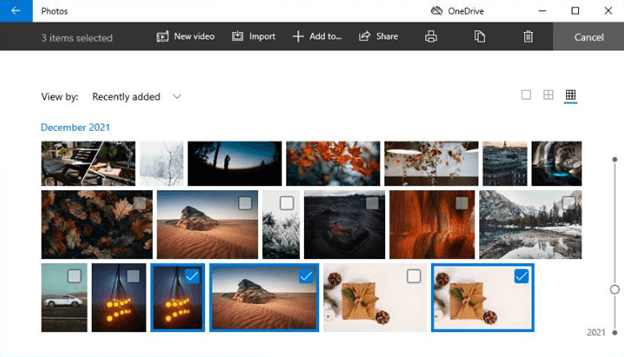
Krok 5: Ak chcete odstrániť vybraté duplicitné obrázky, kliknite Odstrániť v dialógovom okne, ktoré hovorí „Odstráňte tieto súbory.”
Metóda 3: Použitie Best Duplicate Removal na nájdenie duplicitných obrázkov
Obidva spôsoby 1 a 2 môžu vyžadovať veľa času a úsilia, najmä ak máte obrovskú zbierku fotografií. V určitých prípadoch môže byť ťažké manuálne oddeliť veľa duplicitných obrázkových súborov od skutočných. Našťastie môžete nájsť a odstrániť tieto identické obrázky z počítača pomocou určitých odborných nástrojov. Dobrou správou je, že úlohu možno automatizovať pomocou aplikácie Quick Photo Finder.
Rýchly vyhľadávač fotografií

V systéme Windows 10 Quick Photo Finder uľahčuje vyhľadávanie duplicitných fotografií, takže ich môžete odstrániť a uvoľniť tak miesto na pevnom disku. Pomocou tohto programu môžete vizuálne porovnávať fotografie, aby ste našli duplicitu, namiesto toho, aby ste sa spoliehali na formáty súborov alebo názvy. Okrem toho pomáha pri presnejšom skúmaní súborov, ktoré sú náchylné na duplikáciu. To je najlepší vyhľadávač duplicitných fotografií pre Windows 10/11 ktoré by ste mali použiť na automatické vyhľadávanie a odstraňovanie duplikátov na vašom zariadení.
Okrem toho môžete pomocou tohto softvéru skenovať celý počítač naraz. Ak chcete skontrolovať duplicitné fotografie, môžete zadať aj konkrétne umiestnenie alebo priečinok. Tento postup môže chvíľu trvať, najmä ak si nie ste istí, kde sa nachádzajú duplicitné obrázky.
Čítať Kompletný prehľad aplikácie Quick Photo Finder
Bonusový tip: Užitočné nápady na zníženie duplicitných fotografií
Na odstránenie duplicitných obrázkov môžete použiť niekoľko stratégií, ak chcete preskočiť úplný proces vyhľadávania a odstraňovania duplicitných fotografií z počítača so systémom Windows 10/11. Tu je niekoľko tipov:
- Pri manuálnom prenose fotografií z jedného zariadenia do druhého buďte opatrní. Je možné, že neúmyselne duplikujete rovnaký obrázok viackrát.
- Vytvorte priečinky na usporiadanie obrázkov tak, aby v každom priečinku bolo menej fotografií. Váš počítač vás vyzve, aby ste zmenili aktuálne fotografie, ak omylom znova nahráte ten istý obrázok. Týmto spôsobom môžete okamžite vidieť, či replikujete doplnok, ktorý ste predtým urobili.
- Názov súboru duplicitných fotografií často obsahuje číslo (napríklad Img_240.jpg vs. Img_240(1).jpg alebo IMG_240 copy.jpg). V dôsledku toho môžete zistiť, či je jeden obrázok duplikátom iného, ak majú oba rovnaký názov súboru s číslom pripojeným na koniec. To je obraz, ktorý by ste mali zahodiť.
- Obrázky, ktoré nájdete v priečinku s obrázkami s rozsiahlymi názvami, pravdepodobne nie sú to pravé. V takom prípade kliknite na kartu „Vlastnosti“ a skontrolujte veľkosť obrázka, aby ste videli podrobnosti o fotografii podrobnejšie. Nemôže to byť pôvodný obrázok, ak má fotografia veľkosť len niekoľko KBS.
- Aby ste zabránili zničeniu dôležitých obrázkov, pred odstránením skopírovaných obrázkov si zobrazte ich ukážku.
- Používanie služieb cloudového úložiska, ako sú Fotky Google, ktoré okamžite zachytávajú duplicitné obrázky, je ďalším spôsobom, ako zabrániť nahrávaniu duplicitných fotografií do počítača. Dokonca aj Fotky Google niekedy nedokážu rozpoznať rovnaké obrázky. Ak chcete usporiadať všetky fotografie, možno budete musieť vytvoriť albumy v aplikácii.
Záverečné slová
Pravidelné odstraňovanie duplicitných obrázkov z počítača môže byť celkom výhodné. V prípade skromných zbierok obrázkov je možné duplicitné obrázky zo systému Windows 10/11 bezplatne odstrániť pomocou Prieskumníka súborov alebo aplikácie Fotky od spoločnosti Microsoft.
Na to potrebujete špecializovaný softvér odstrániť duplicitné fotografie z akejkoľvek veľkosti alebo druhu zbierky obrázkov rýchlo, efektívne a konzistentne. Okrem toho sa v prvom rade odporúča uchovávať duplicitné obrázky. Dúfame, že vám príručka o tom, ako nájsť duplicitné fotografie v systéme Windows 11/10, pomôže najlepším možným spôsobom. Neváhajte a podeľte sa o svoje otázky, pochybnosti alebo ďalšie návrhy v sekcii komentárov nižšie.
Prihláste sa na odber nášho bulletinu a sledujte nás na sociálnych sieťach, aby vám nikdy neunikli žiadne technické novinky.